各位好!这篇文章主要是给大家详细描述关于“如何修改文件后缀名win10”的核心内容以及“win10文件如何改后缀名”的相关信息 , 希望对您有所帮助 , 请往下看 。
在我们对电脑文件编辑的时候常常需要修改文件后缀名 , 那么文件后缀名如何修改呢 , 且看小编的操作方法 。
【win10文件如何改后缀名 如何修改文件后缀名win10】1、点击“我的电脑” , 点击“查看” 。
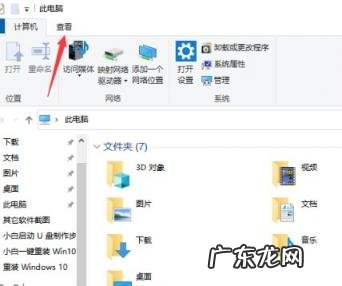
文章插图
2、接着来到这个界面 , 点击“选项” 。

文章插图
3、来到这个界面后点击“查看” 。
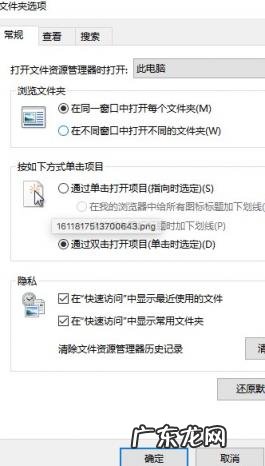
文章插图
4、将“隐藏已知文件类型的扩展名”前面的勾选去掉 。
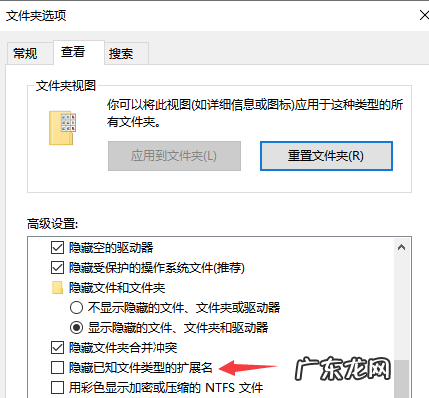
文章插图
5、点击“应用” , 然后再点确定 。
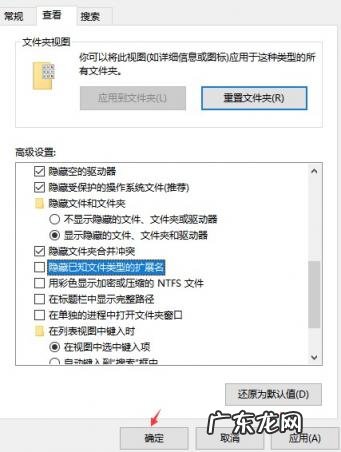
文章插图
6、右击想要更改的文件 , 点击“重命名” 。

文章插图
7、最后更改文件格式 , 在弹出的警告框中点击“是”即可 。
上便是win10修改后缀名格式的方法了 , 希望能帮到各位 。
- 抖音特效怎么制作赚钱?抖音如何玩好?
- 抖音作品id在哪看19位数字?如何做好抖音短视频?
- 拍抖音短视频如何赚钱?变现方式有哪些?
- 电脑将u盘设为启动项 如何修改电脑启动项为U盘
- 亚马逊如何选品?亚马逊卖家选品技巧
- 速卖通如何查询产品类目?如何发布产品?
- win10只有一个管理员账户 win10有两个管理员账户
- 手表该如何保养表带 浪陀手表是哪个国家的品牌
- win10打印不出来 win10打印机处理器不存在该怎样解决
- 淘宝店铺直播有什么条件?如何获得更多的流量?
特别声明:本站内容均来自网友提供或互联网,仅供参考,请勿用于商业和其他非法用途。如果侵犯了您的权益请与我们联系,我们将在24小时内删除。
